CAD是自动计算机辅助设计软件,能够进行二维制图和三维图纸设计,无需懂得编程就能够自动制图,因此越来越多的朋友想学习和使用软件。在标注的时候,有时候我们想要标注的字体和线条的颜色不同,这样标注的效果就更明显,那么CAD怎样设置标注字体颜色?今天整理的详细教程来为大家解答。
方法/步骤
第1步
打开AutoCAD,输入命令D快捷键
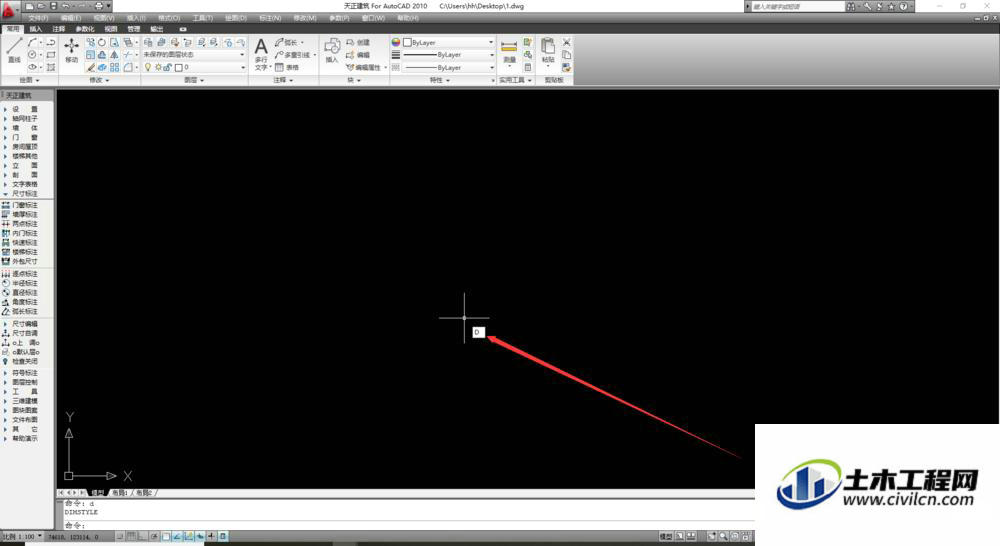
第2步
输入快捷命令D后打开标注样式管理器
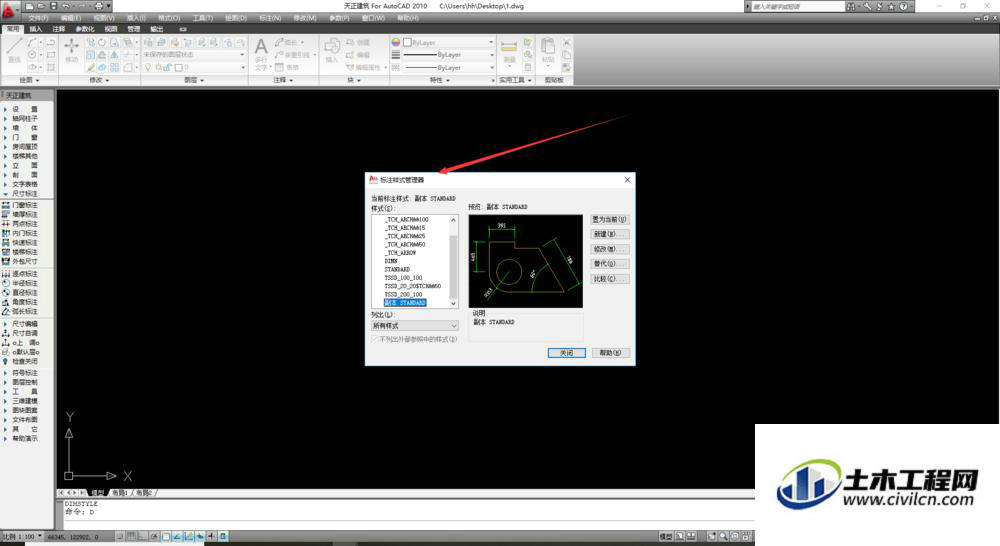
第3步
选择需要更改的标注样式,然后点击更改
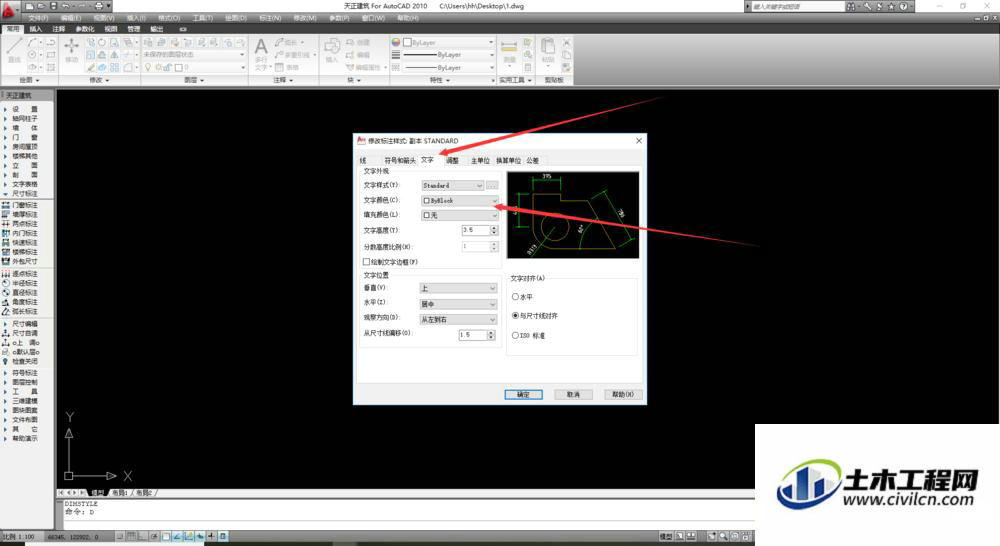
第4步
在线这一栏中选择需要的尺寸线与延伸线的颜色
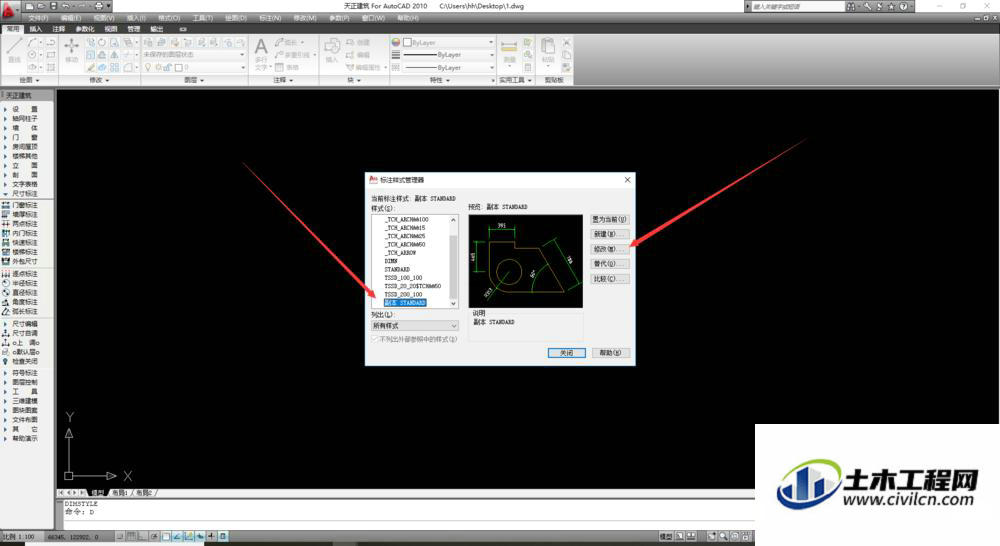
第5步
在文字栏中更改需要的文字颜色
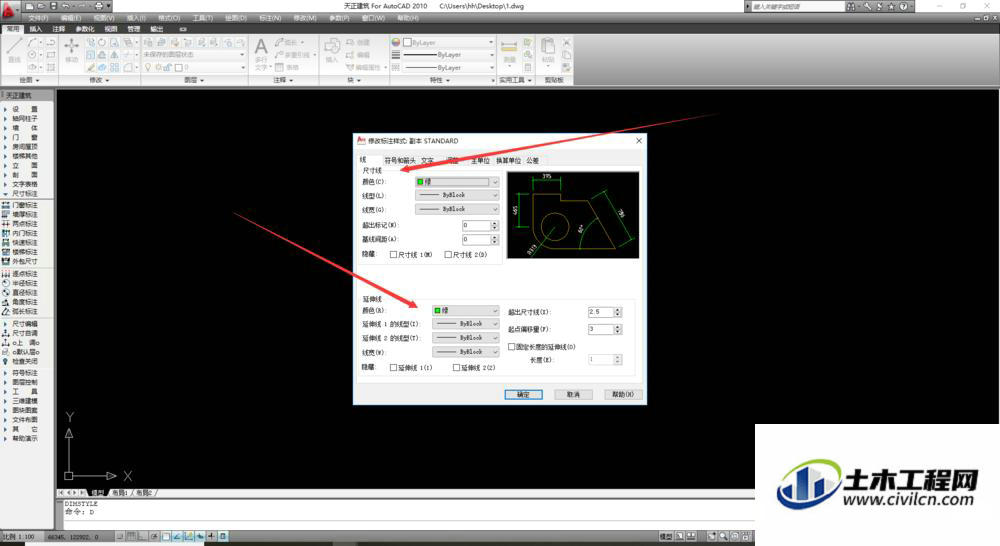
第6步
点击确定并将更改完的标注样式置为当前后点击关闭
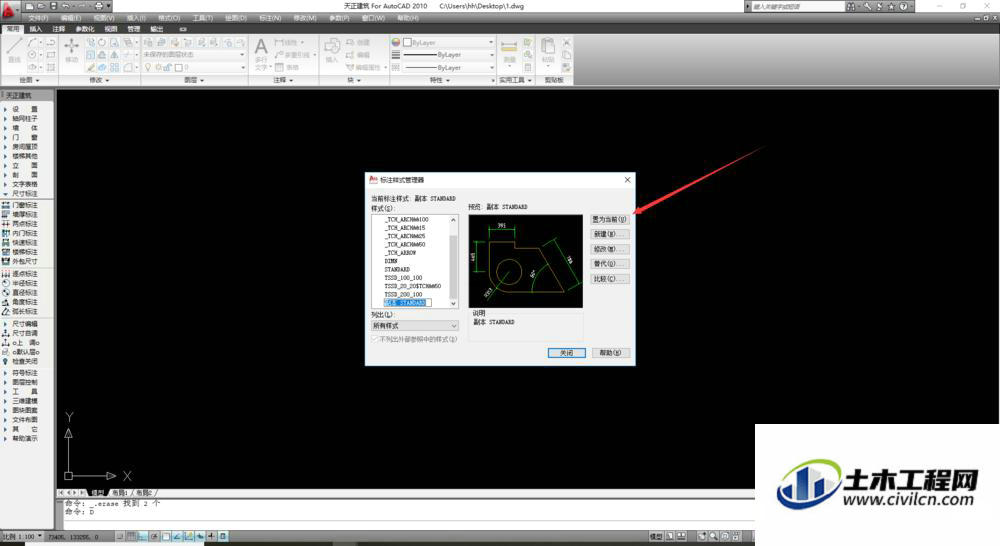
第7步
如此一来就完成了标注与标注的字体颜色不同了
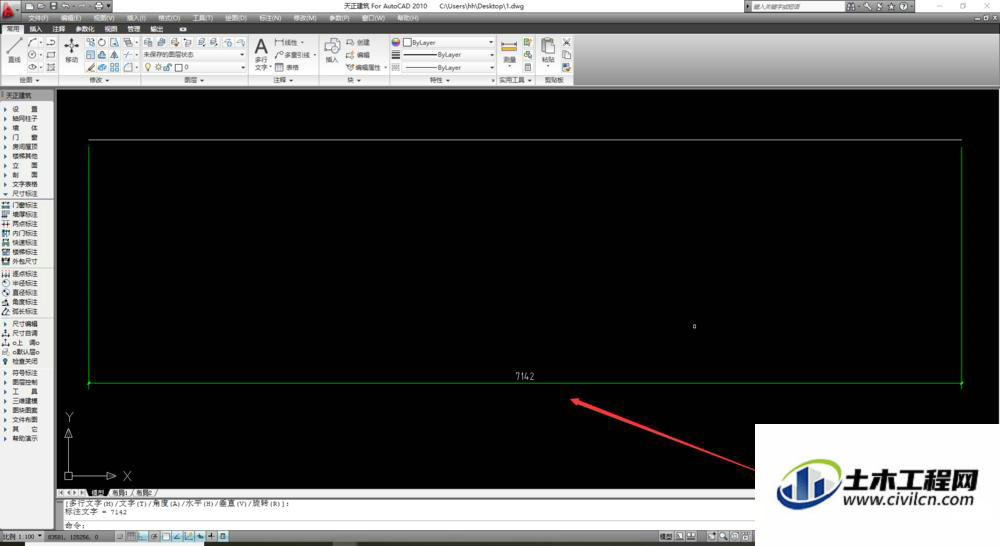
温馨提示:
以上就是关于“CAD如何设置标注与标注字体不同颜色?”的方法,还不太熟悉的朋友多多练习,关注我们,帮你解决更多难题!
